Cómo configurar y utilizar ExpressVPN en FireTV Stick
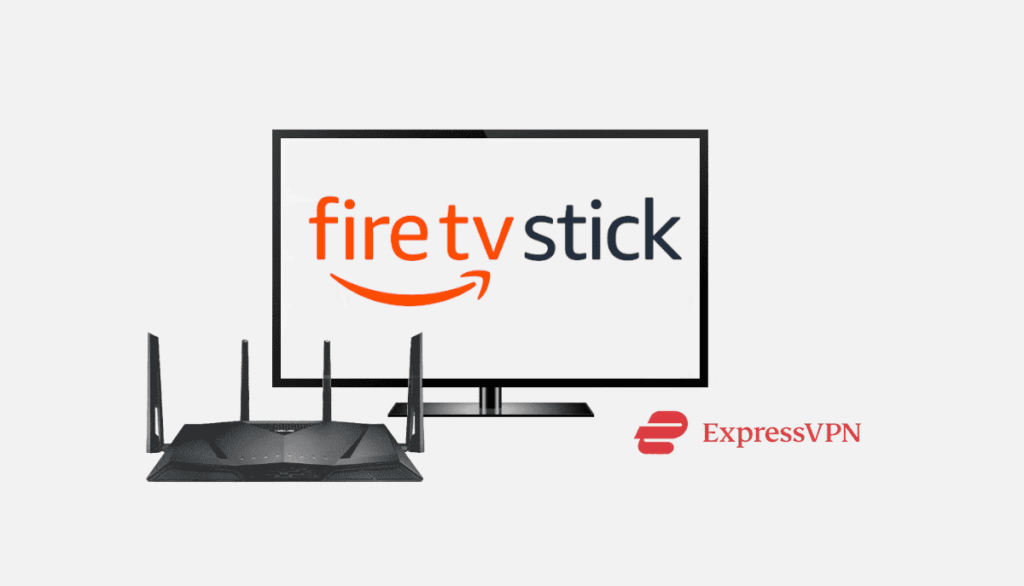
El uso deliberado de ExpressVPN con FireTV te permite eludir cualquier restricción geográfica. ExpressVPN es popular por su excelente funcionalidad y velocidad, permitiendo a los usuarios transmitir contenidos en HD sin interrupciones.
El Amazon Fire TV Stick es uno de los dispositivos de transmisión más destacados disponibles. Con este dispositivo económico, cualquier televisor tradicional con un conector HDMI puede convertirse en un Smart TV.
Sin embargo, podrías encontrar difícil acceder a algunos de tus contenidos favoritos debido al bloqueo geográfico. Afortunadamente, puedes desbloquear y transmitir diversas bibliotecas de contenidos utilizando ExpressVPN en FireTV. No solo puedes acceder a contenido de todo el mundo, sino que ExpressVPN también oculta tu dirección IP protegiéndote de posibles ciberdelincuentes y aquellos que buscan acceder a tu información personal y privada en línea.
Aprende cómo puedes configurar exitosamente ExpressVPN FireTV y aprovecha una oferta exclusiva de VPN con uno de nuestros socios de VPN mejor valorados y revisados a continuación.
Cómo descargar ExpressVPN en Firestick y dispositivos compatibles
Puedes seguir las instrucciones a continuación para instalar ExpressVPN en FireTV:
- Ve a la barra de búsqueda de la pantalla de inicio.
- Busca «ExpressVPN» y elige el primer resultado.
- Haz clic en el botón amarillo «Obtener» para descargar e instalar la aplicación ExpressVPN.
- Tras la instalación, haz clic en el botón amarillo que dice «Abrir» para iniciar la aplicación.
Cómo instalar ExpressVPN en Firestick
Puedes instalar y configurar ExpressVPN en FireTV de dos maneras diferentes. Estas son:
- Configuración de la aplicación ExpressVPN desde Amazon Store
- Instalación de ExpressVPN en Firestick a través de un router físico
Configurando ExpressVPN a través de la aplicación
Sigue estos pasos para instalar ExpressVPN en tu Firestick a través de la tienda oficial de aplicaciones de Amazon:
- Una vez instalada la aplicación, selecciona «Abrir» o pulsa el símbolo del menú Hamburguesa del mando a distancia.
- Asegúrese de que tiene una suscripción activa a ExpressVPN. A continuación, pulse en «Iniciar sesión». Si no tiene una suscripción, puede registrarse seleccionando Crear cuenta.
- Inicie sesión introduciendo la dirección de correo electrónico y la contraseña de su cuenta ExpressVPN.
- Ahora, haz clic en el botón «Conectar». La aplicación crea rápidamente una conexión con el servidor más rápido disponible.
- Acepte la solicitud de conexión en la ventana emergente cuando se conecte inicialmente a un servidor VPN.
- ExpressVPN le recomendará automáticamente una ubicación inteligente que le ofrezca la mejor experiencia.
- Seleccione el botón «On» para conectarse.
- Una vez conectado, puedes empezar a navegar por Internet de forma privada y segura.
- En cuanto te conectes, el estado de la conexión debería aparecer en la página de inicio de tu aplicación.
- Si dice «Conectado» y está en verde, ¡tu conexión a Internet ya es segura!
Configuración de ExpressVPN a través del Router Físico
ExpressVPN es compatible con varios routers. Estos incluyen Asus, Linksys y Netgear. Pero al descargar el firmware de ExpressVPN, ten en cuenta el modelo del router.
Necesitas instalar manualmente algunas de estas aplicaciones de router. Sin embargo, algunas otras están preconfiguradas para su uso con los routers. Puedes encontrar instrucciones paso a paso para instalar aplicaciones de router ExpressVPN a continuación:
- Ve al navegador de tu smart TV navegando hasta allí.
- Busque «ExpressVPN Firmware» en el sitio web de ExpressVPN.
- Verá un menú desplegable. Elija el modelo de router que está utilizando. (Ten cuidado de mantener la pestaña abierta; volverás a ella en breve).
- Si ya tienes un router, puedes instalar la VPN directamente.
- Si tu navegador es nuevo, conéctale las antenas y enciéndelo. Espera a que se encienda la luz antes de conectarte a Internet.
- Introduce la dirección IP del panel de administración del router en una nueva pestaña del navegador. Normalmente es 192.168.1.1.
- Aparecerá una ventana emergente solicitando información de inicio de sesión. Introduzca el nombre de usuario y la contraseña de su router. (Admin/admin es el nombre de usuario y contraseña de inicio de sesión por defecto).
- Haga clic en «Administración» y luego en «Actualización del firmware» para continuar.
- A continuación, cargue el firmware de ExpressVPN que descargó anteriormente
- Arranca de nuevo el router.
- Encienda su conexión a Internet
- A continuación, aparecerá el panel de control de ExpressVPN. Si no aparece al instante, visite www.expressvpnrouter.com, seleccione «Empezar» y siga las instrucciones que aparecen en pantalla.
Cómo probar ExpressVPN en FireTV
Deberías probar si ExpressVPN está funcionando después de conectarte a un servidor. Deberías ver un aviso que indica que te has conectado mientras el fondo de la aplicación ExpressVPN cambia de rojo a verde.
Además, puedes seguir los siguientes pasos para verificar que ExpressVPN esté funcionando correctamente en Firestick:
- Compruebe su dirección IP para determinar si su VPN funciona correctamente. Pero primero debes conocer tu IP normal. Para ello, ve a «Configuración» desde la página de inicio. Ve a «Mi Fire TV» desde aquí y haz clic en «Red».
- Puedes ver tu dirección IP real en la parte derecha, así que anótala.
- Conéctese a un servidor en la aplicación ExpressVPN. Desde aquí, puede determinar si su dirección IP ha cambiado.
- Visita la Amazon Appstore y descarga cualquier app de comprobación de IP accesible. También puedes utilizar el navegador del Amazon Fire Stick para buscar tu dirección IP. Varios sitios web pueden ayudarte a comprobar tu IP. Así que abre dos o tres para asegurarte de que obtienes el mismo resultado.
- Si su VPN está funcionando correctamente, notará que su dirección IP actual difiere de la que anotó anteriormente. Si su IP sigue siendo la misma, su VPN no está funcionando correctamente.
¿Por qué usar ExpressVPN en Firestick?
ExpressVPN es una de nuestras opciones favoritas y nuestra reseña lo demuestra. Ofrece una red optimizada para el rendimiento gracias a su distribución de más de 3000 servidores y más de 160 ubicaciones de servidores en 94 países. Las velocidades de los servidores de ExpressVPN proporcionan continuamente una visualización en HD y 4K impecable, ya sea que estés transmitiendo películas o descargando archivos.
Además, ExpressVPN te permite utilizar características como un interruptor de apagado automático y la conexión instantánea al servidor cuando se enciende el Firestick. También, ofrece a los usuarios una excelente opción de tunelización dividida y cifrado de grado militar.
Conclusión
Usar ExpressVPN en tu Firestick te da acceso sin restricciones a varios contenidos. Si quieres configurar y conectar ExpressVPN en tu Firestick, puedes usar la app o usar un router físico. En cualquier caso, puedes eludir los geobloqueos en el Firestick.
Preguntas frecuentes
¿Es ExpressVPN la mejor VPN para Firestick?
Sí, ExpressVPN es la mejor VPN para Firestick. Tiene miles de servidores, un interruptor de corte, cifrado fiable y una política de no registro.
¿Puedo acceder a todos los contenidos con ExpressVPN?
Sí, ExpressVPN te permite acceder a cualquier contenido independientemente de tu ubicación.
¿ExpressVPN incluye un periodo de prueba gratuito?.
ExpressVPN no ofrece una prueba gratuita. En su lugar, hay una garantía de devolución del dinero de 30 días.
¿Cómo sé si ExpressVPN está funcionando en mi Firestick?
Si quieres saber si ExpressVPN está funcionando en tu Firestick, intenta verificar si tu dirección IP real aún se muestra.
Artículos relacionados
- Best Free VPNs for Firestick That Actually Work
- Setup and Use Surfshark on Firestick TV
- How to Set Up ExpressVPN on LG TV
- How to Set Up and Use ExpressVPN on PS5
- ExpressVPN FAQ